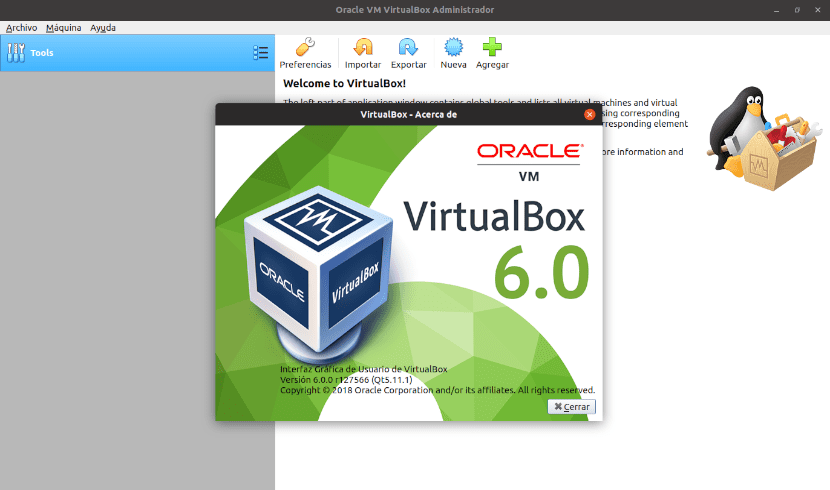
En el siguiente artículo vamos a echar un vistazo a una nueva versión de VirtualBox. Oracle ha lanzado VirtualBox 6.0, una nueva versión con mejoras importantes para su herramienta de virtualización gratuita para Windows, Mac y Gnu/Linux.
Como ya has leído, VirtualBox es una herramienta popular multiplataforma para la virtualización. Con ella podemosvirtualizar cualquier sistema operativo (huésped) desde nuestro sistema operativo (anfitrión). Con ayuda de VirtualBox, vamos a poder probar cualquier S.O. sin necesidad de disponer de un disco duro dedicado a ello.
VirtualBox recibe actualizaciones y lanzamientos frecuentes para ponerse al día con las nuevas características de los sistemas operativos host e invitado que admite. La versión 6.0 aporta a VirtualBox una serie de actualizaciones importantes.
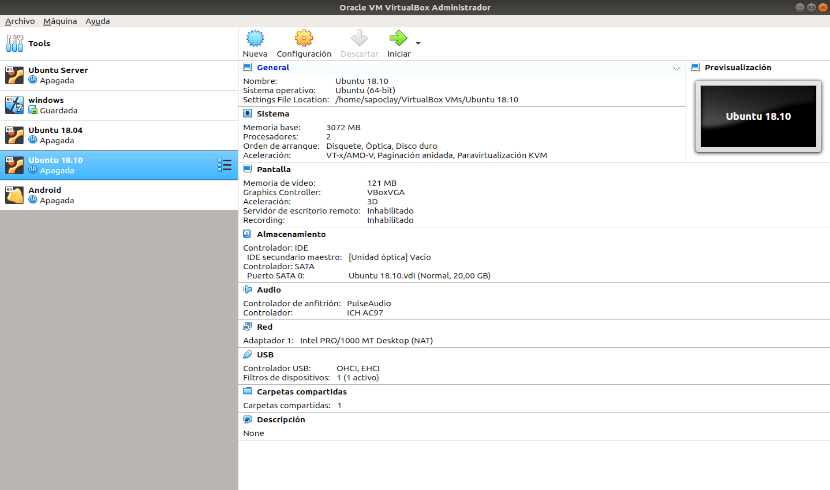
VirtualBox 6.0 presenta importantes mejoras además de un nuevo diseño de la interfaz de usuario. En esta nueva versión se refuerza el soporte 3D. La emulación de Hyper-V ahora también es compatible con Windows como un núcleo de ejecución alternativo. Ayuda a solucionar problemas al ejecutar invitados de 64 bits cuando se habilitó la función de sandboxing de Seguridad de Windows.
Algunas características en VirtualBox 6.0
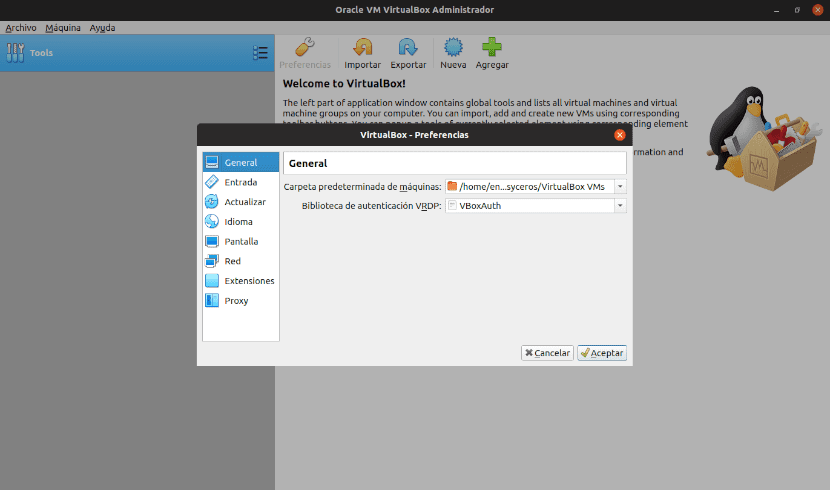
- Una de las primeras cosas que el usuario va a notar es su interfaz sencilla y limpia. La interfaz se ha renovado y ahora permite acceder a información como instantáneas, registros, discos, etc. de una manera más intuitiva.
- Esta nueva versión ofrece una mejor detección de pantalla y más facilidad para configurar máquinas virtuales.
- Se puede usar el administrador de archivos para una máquina virtual en ejecución en Menú → Máquina → Administrador de archivos. Este Administrador de archivos va a permitir copiar / transferir archivos entre el anfitrión y los sistemas invitados.
- Hay una gran mejora en el soporte de escalado y HiDPI.
- VirtualBox 6.0.0 viene con soporte para exportar máquinas virtuales a Oracle Cloud Infrastructure.
- Hay soporte para gráficos en 3D de invitados Windows, mientras que la emulación del dispositivo de gráficos en 3D VMSVGA está disponible en invitados Solaris y Gnu/Linux como emulación.
- La utilidad vboxing-mount para hosts permite a los usuarios acceder al contenido de los discos de invitados en el host.
- VirtualBox 6.0.0 tiene una grabación de audio y vídeo mejorada que ahora se puede habilitar por separado.
- Otras mejoras y correcciones incluyen la emulación del puerto serie, las correcciones del instalador para Solaris, mejoras de rendimiento en las carpetas compartidas, corrección para crear vboxvideo en el kernel estándar, etc. Todo esto además de muchas otras mejoras. Se pueden consultar en el Registro de cambios.
Instalar VirtualBox 6.0 en Ubuntu 18.04/18.10
Se puede descargar VirtualBox 6.0.0 para Gnu/Linux, Solaris, macOS y Windows desde su página de descarga. Ahí se puede encontrar el archivo .deb necesario apara instalarlo en Ubuntu.
También vamos a a poder utilizar el PPA correspondiente. Si optas por esta opción, solo hay que abrir una terminal para comenzar (Ctrl+Alt+T). Primero, hay que importar la clave pública del repositorio de Oracle VirtualBox a nuestro sistema usando el siguiente comando:

1
| wget -q https://www.virtualbox.org/download/oracle_vbox_2016.asc -O- | sudo apt-key add - |
Ahora hay que agregar el repositorio de VirtualBox al sistema. Aquí habrá que elegir el PPA de Ubuntu 18.04/18.10 según corresponda:
1
2
3
| ### Ubuntu 18.04 ###echo "deb [arch=amd64] http://download.virtualbox.org/virtualbox/debian bionic contrib" | sudo tee /etc/apt/sources.list.d/virtualbox.list |
1
2
3
| ### Ubuntu 18.10 ###echo "deb [arch=amd64] http://download.virtualbox.org/virtualbox/debian cosmic contrib" | sudo tee /etc/apt/sources.list.d/virtualbox.list |
Continuamos actualizando la base de datos de paquetes de Ubuntu:
1
| sudo apt update |
Solo queda instalar VirtualBox usando el comando apt:
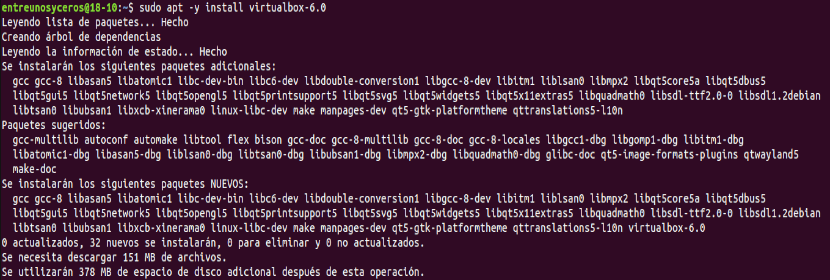
1
| sudo apt -y install virtualbox-6.0 |
Se puede comprobar el estado de vboxdrv utilizando el comando:

1
| systemctl status vboxdrv |
Si ya tenías instalada una versión anterior de VirtualBox, al realizar la instalación aquí descrita se actualizará a la ultima versión. Cuando inicies el programa es posible que veas un error como el siguiente al iniciar alguna de las máquinas virtuales que tengas creadas.

Esto se puede solucionar, en la mayoría de los casos, escribiendo en una terminal (Ctrl+Alt+T):

1
| sudo sbin/vboxconfig |
VirtualBox 6.0 no admite hosts de 32 bits. Por lo tanto, para instalar VirtualBox en hosts de Ubuntu de 32 bits, habrá que utilizar la versión anterior, que es VirtualBox 5.2.
Para más información acerca de este software de virtualización, cualquier usuario puede consultar ladocumentación oficial en la página web del proyecto.
Fuente: www.ubunlog.com
Comentarios
Publicar un comentario